
Android 11 Update: Neue Funktionen & Update der Android-Version

Was ist die neueste Version von Android im Jahr 2020? Nun, die zweite Version von Android 11 Developer Preview wurde bereits am 18. März veröffentlicht und wir werden die endgültige Version im dritten Quartal des Jahres erhalten. Sie fragen sich vielleicht, wie Sie auf Android 11 aktualisieren können, aber diese Version ist nur für Entwickler gedacht und es wird nicht empfohlen, sie auf Ihr Haupttelefon herunterzuladen, da es viele Fehler gibt und sie instabil ist. Wenn Sie das Android 11-Update wirklich durchführen müssen, sollten Sie ein unterstütztes Ersatzgerät verwenden und beachten, dass Sie während oder nach der Installation einigen Risiken ausgesetzt sind.

Teil 1: Dinge, die Sie vor der Installation von Android 11 wissen sollten
Teil 2: So aktualisieren Sie auf Android 11
Welche Telefone erhalten Android 11?
Derzeit ist die Android 11 Developer Preview-Version nur für Google Pixel 4 / 4 XL, Pixel 3a / 3a XL, Pixel 3 / 3 XL und Pixel 2 / 2 XL verfügbar. Versuchen Sie also nicht, andere Android-Telefone auf Android 11 zu aktualisieren, da dies zu Schäden an Ihren Geräten führen kann.
Wann wird Android 11 veröffentlicht?
Google zeigt uns die Übersicht & Zeitleiste der sechs Versionen von Android 11. Basierend auf dem Zeitplan wird die Android Beta 11 im Mai veröffentlicht und wir erwarten, dass das endgültige Android 11 im dritten Quartal 2020, wahrscheinlich August oder September, erhalten wird.
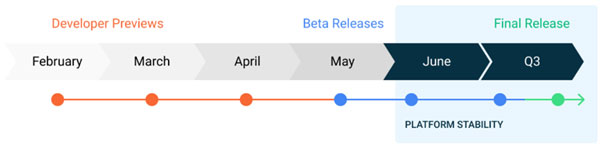
Was sind die neuen Funktionen von Android 11?
Von den beiden DP-Versionen können wir einen ersten Blick auf Android 11 werfen. Hier sind die wichtigsten neuen Funktionen von Android 11:
* 5G-Integration
* Nativer Bildschirmrekorder
* Stummschalten von Benachrichtigungen während der Videoaufnahme
* Abschnitt "Konversationen"
* Chat-Blasen
* Konversationen als wichtig markieren
* Benachrichtigungsverlaufsfenster
* Benutzerdefiniertes dunkles Thema
* Haben Sie eine bessere Kontrolle über Ihre Privatsphäre
* Der Flugmodus deaktiviert Bluetooth nicht
* Pixel 4 "erfordert, dass die Augen offen sind"
* Neue Benutzeroberfläche des Hintergrundbild-Abschnitts
* Bessere Unterstützung für verschiedene Displays
>> Erfahren Sie mehr über das Veröffentlichungsdatum von Android 11 und neue Funktionen.
Der Prozess der Installation der Android 11 Developer Preview-Version ist im Vergleich zur Beta-Version etwas komplex, Sie müssen sie nur manuell installieren und flashen. In diesem Teil zeigen wir Ihnen die detaillierten Schritte zum Aktualisieren auf Android 11 Developer Preview auf Ihrem Pixel-Gerät.
Hinweis: Wenn Sie kein Entwickler sind, empfehlen wir Ihnen, Ihr Android-Betriebssystem derzeit nicht zu aktualisieren und auf die stabile Version zu warten.
Sichern Sie zuerst Ihr Gerät:
Sie sollten die Daten auf Ihrem Pixel sichern, bevor Sie die Android 11 Developer Preview installieren, falls etwas schief geht. Hier empfehlen wir Ihnen, Coolmuster Android Assistant zu verwenden. Es ist ein nützliches Tool, mit dem Sie Android-Daten mit 1 Klick sichern und wiederherstellen können.
Was du brauchst:
- Ein kompatibles Google Pixel-Smartphone.
- Ein USB-Kabel, um Ihr Telefon mit dem PC zu verbinden.
- Android-Plattform-Tools. Laden Sie die SDK-Plattformtools auf Ihren PC herunter, kopieren Sie dann den Ordner hinein und fügen Sie ihn in Ihren Android Studio-Toolsordner ein.
Hier sind die detaillierten Schritte zum Herunterladen der neuesten Android-Version auf das Pixel-Gerät:
Schritt 1: Laden Sie die OTA-Datei herunter
Zunächst müssen Sie die zugehörigen OTA-Dateien für Ihr Pixel-Gerät von Google herunterladen. Stellen Sie sicher, dass Sie das passende OTA-Bild für Ihr Gerät auswählen.
Schritt 2: Starten Sie das Pixel-Telefon im Wiederherstellungsmodus neu
Bevor Sie Ihr Telefon neu starten, sollten Sie das USB-Debugging auf Ihrem Telefon aktivieren.
1) Schalten Sie Ihr Pixel-Gerät aus.
2) Drücken Sie gleichzeitig die Ein- / Aus-Taste und die Leiser-Taste, bis Sie zum Bootloader-Bildschirm gelangen.
3) Verwenden Sie die Lautstärketasten, um den "Wiederherstellungsmodus" auszuwählen, und drücken Sie zur Bestätigung die Ein- / Aus-Taste.
4) Hier sehen Sie einen Android-Roboter, der sich mit einem Ausrufezeichen auf dem Bildschirm hinlegt, drücken Sie die Ein- / Aus-Taste und die Lauter-Taste etwa fünf Sekunden lang, lassen Sie dann die Lauter-Taste los und Sie gelangen in den "Wiederherstellungsmodus".
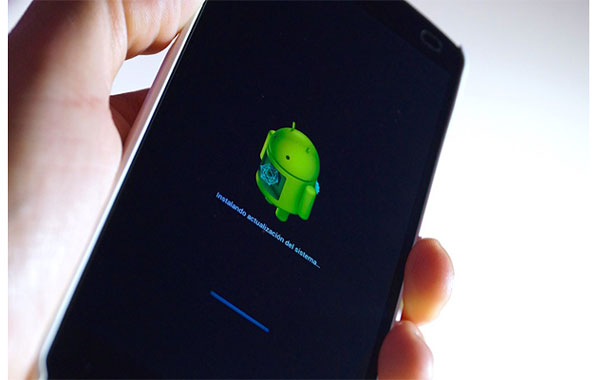
Schritt 3: Gehen Sie zu ADB-Sideload
1) Verwenden Sie die Lautstärketaste, um "Update von ABD anwenden" auszuwählen, und drücken Sie zur Bestätigung die Ein-/Aus-Taste.
2) Danach sehen Sie einen leeren Bildschirm mit Text, der Ihnen zeigt, wie Sie ein OTA von der Seite laden.
Schritt 4: Verbinden Sie Ihr Pixel mit dem PC
Stellen Sie sicher, dass Sie das USB-Debugging auf Ihrem Telefon aktiviert haben, bevor Sie ein USB-Kabel verwenden, um Ihr Telefon mit Ihrem PC zu verbinden.
Schritt 5: Laden Sie die OTA-Datei quer
1) Öffnen Sie auf Ihrem PC den Ordner platform-tools, geben Sie oben in der Adressleiste "cmd" ein und drücken Sie die Eingabetaste. Dadurch wird ein Eingabeaufforderungsfenster geöffnet, das zu dem jeweiligen Ordner navigiert wird. Für macOS- oder Linux-Benutzer können Sie Terminal verwenden.
2) Geben Sie nun "adb sideload" für Windows PC ein. Wenn Sie macOS oder Linux verwenden, geben Sie "./adb sideload" ein.
3) Geben Sie den Namen der .zip Datei ein und drücken Sie die Eingabetaste, um den Flash-Vorgang zu starten.
Schritt 6: Starten Sie Ihr Pixel neu
1) Sobald die OTA-Datei auf Ihr Gerät geladen wurde, kehrt Ihr Gerät in den Wiederherstellungsmodus zurück und Sie können Ihr Telefon trennen.
2) Um Android 11 zu verwenden, wählen Sie mit der Lautstärketaste "Jetzt neu starten" und drücken Sie zur Bestätigung die Ein-/Aus-Taste.
Jetzt bist du fertig, wenn alles reibungslos funktioniert, bekommst du jetzt die Android 11 Developer Preview auf dein Pixel.
Das ist alles für die Schritt-für-Schritt-Anleitung zum manuellen Aktualisieren eines Android-Telefons auf Android 11 Developer Preview. Die aktuelle Version ist nur auf Pixel-Handys verfügbar und richtet sich hauptsächlich an Entwickler. Wir werden diesen Beitrag auf dem neuesten Stand halten und Sie informieren, sobald es eine kundenfertige Version gibt.
Verwandte Artikel:
Wie sichert man ein Android-Telefon vor dem Zurücksetzen auf die Werkseinstellungen? (6 Methoden)
Wie sichert man Android auf Mac? [Top 3 der angebotenen Möglichkeiten]
4 bewährte Lösungen für Samsung Backup und Wiederherstellung
8 bewährte Methoden zur Sicherung und Wiederherstellung von Android-SMS
5 effektive Möglichkeiten, das Problem mit dem schwarzen Bildschirm von Android zu beheben
Wie behebt man den blauen Bildschirm des Todes auf dem Android-Handy?